
Sisällysluettelo:
- Kirjoittaja John Day [email protected].
- Public 2024-01-30 09:00.
- Viimeksi muokattu 2025-01-23 14:41.
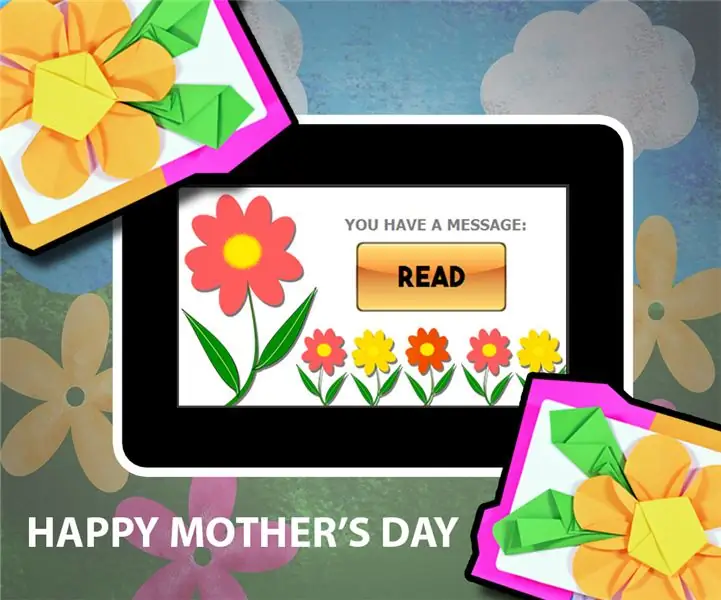
Äitienpäivä on tulossa. onko sinulla lahjoja äideillesi? Tässä on yksi tyylikäs tapa tervehtiä ja sanoa, kuinka rakastat äitiäsi sinä erityisenä päivänä, äitienpäivän elektroninen kortti.
Tässä projektissa käytetään 4D Systemsin 4,3 tuuman gen4 -HMI -näyttömoduulia. Se on 480 × 272 pikselin TFT -LCD -näyttö, jossa on kapasitiivinen kosketus. Gen4 -sarjassa on ohut kokoonpano, joka on suunniteltu erityisesti integroinnin helpottamiseksi, mikä lisää projektikohtaista tilaa ja joka voidaan asentaa täydellisesti äitienpäiväkorttiin. Näytön kapasitiivisen kosketustoiminnon avulla tähän moduuliin on ohjelmoitu graafinen käyttöliittymä (GUI). Siinä on kolme sivua, joita on helppo navigoida painamalla näytön Win -painikkeita. Kahdella viimeisellä sivulla on videoterveisiä äidillesi. Voit myös käyttää omaa videotasi täällä henkilökohtaisemman viestin lähettämiseen.
Vaihe 1: Näin se toimii
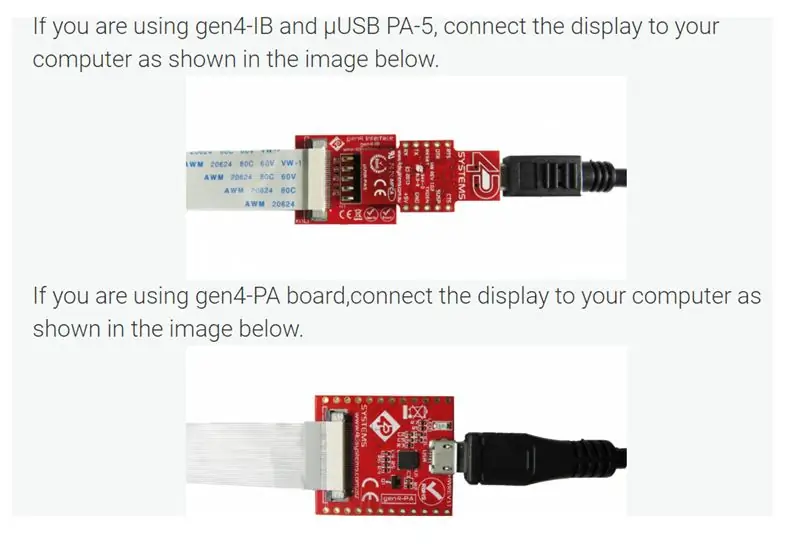

Tässä projektissa on useita lomakkeita, joissa voit navigoida koskettamalla win -painiketta. Voit toistaa videoita jokaisessa muodossa. Voit myös muuttaa viestiä tai videota muokkaamalla projektitiedostoa.
Vaihe 2: Toteutus
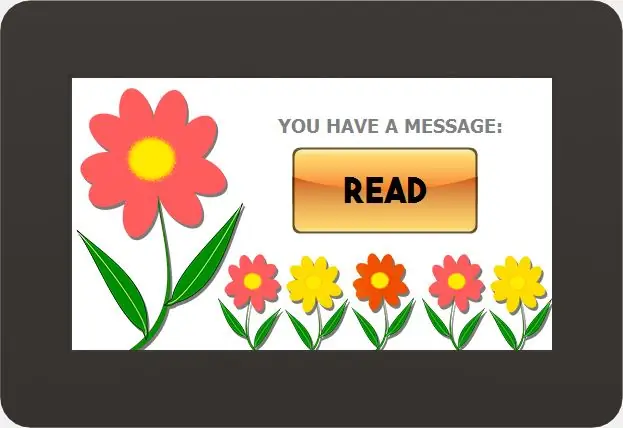
Komponentit
- gen4-uLCD-43DCT-CLB
- micro SD -kortti
- gen4-PA tai USB PA-5
- uUSB -kaapeli
Lataa ohjelma kytkemällä näyttö tietokoneeseen. Katso viitteenä liitteenä oleva kuva
Vaihe 3: Ohjelmoi
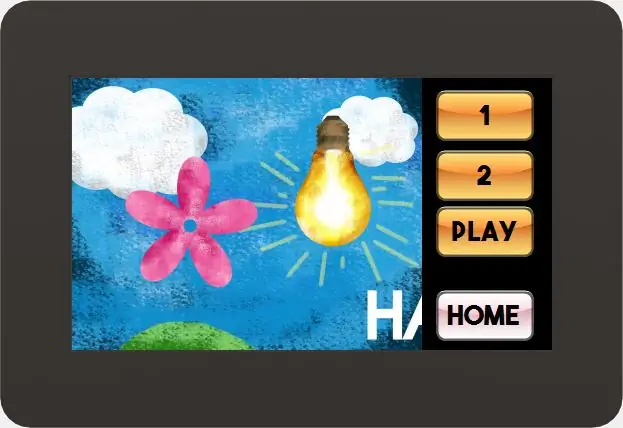
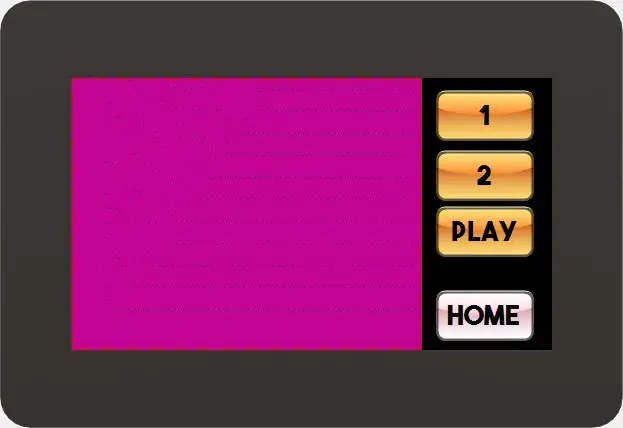
Lataa projektitiedosto tästä.
Voit ladata Workshop 4 IDE: n ja koko projektin koodin verkkosivustoltamme.
- Avaa projekti Workshop 4. avulla. Tämä projekti käyttää ViSi Genie Environment -ympäristöä. Voit muokata kunkin widgetin ominaisuuksia.
- Napsauta Käännä -painiketta. Huomautus: Tämä vaihe voidaan ohittaa. Kääntäminen on kuitenkin välttämätöntä virheenkorjausta varten.
- Liitä näyttö tietokoneeseen μUSB-PA5: n ja mini-USB-kaapelin avulla.
- Varmista, että olet yhteydessä oikeaan porttiin. Punainen painike osoittaa, että laitetta ei ole kytketty, sininen painike osoittaa, että laite on liitetty oikeaan porttiin.
- Napsauta nyt "Comp'nLoad" -painiketta.
- Työpaja 4 pyytää sinua valitsemaan aseman, jolla kopioit kuvatiedostot μSD -kortille. Kun olet valinnut oikean aseman, napsauta OK.
- Moduuli kehottaa asettamaan μSD -kortin paikalleen Irrota μSD -kortti tietokoneesta ja aseta se näyttömoduulin μSD -korttipaikkaan. Yllä olevan kuvan tulee näkyä näytössäsi, kun olet suorittanut yllä olevat vaiheet.
Vaihe 4: Kortti

Voit tehdä minkä tahansa kortin omalla suunnittelullasi. Varmista vain, että gen4-uLCD-43DCT voidaan asentaa onnittelukortin sisään. Voit lisätä kukka- tai sydänorigamin tämän e-CARDin esteettiseen versioon.
Vaihe 5: Esittely

Asenna gen4-uLCD-43DCT-CLB henkilökohtaiseen korttiisi, ja sinun on kytkettävä siihen virta 5 V: n virtalähteellä, jotta se toimii.
Vaihe 6:

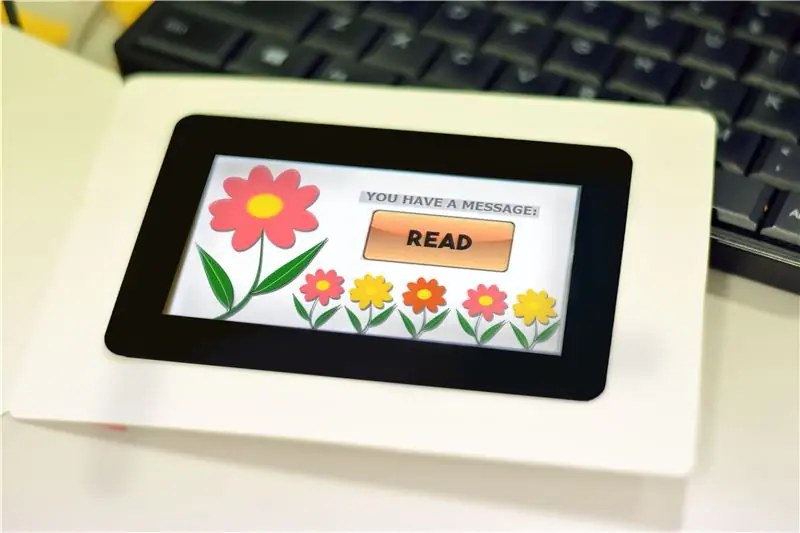
Lisää projekteja voit käydä 4D Makers -sivustolla. Kiitos !!!
Suositeltava:
DIY Raspberry Pi Downloadbox: 4 vaihetta

DIY Raspberry Pi Downloadbox: Löydätkö usein itsesi lataamasta suuria tiedostoja, kuten elokuvia, torrentteja, kursseja, TV -sarjoja jne., Niin tulet oikeaan paikkaan. Tässä Instructable -ohjelmassa muuttaisimme Raspberry Pi zero -laitteemme latauskoneeksi. Joka voi ladata minkä tahansa
Akustinen levitaatio Arduino Unon kanssa Askel askeleelta (8 vaihetta): 8 vaihetta

Akustinen levitaatio Arduino Unon kanssa Askel askeleelta (8 vaihetta): ultraäänikaiuttimet L298N DC-naarasadapterin virtalähde urospuolisella dc-nastalla ja analogiset portit koodin muuntamiseksi (C ++)
4G/5G HD -videon suoratoisto DJI Dronesta alhaisella latenssilla [3 vaihetta]: 3 vaihetta
![4G/5G HD -videon suoratoisto DJI Dronesta alhaisella latenssilla [3 vaihetta]: 3 vaihetta 4G/5G HD -videon suoratoisto DJI Dronesta alhaisella latenssilla [3 vaihetta]: 3 vaihetta](https://i.howwhatproduce.com/images/009/image-25904-j.webp)
4G/5G HD -videon suoratoisto DJI Dronesta alhaisella latenssilla [3 vaihetta]: Seuraava opas auttaa sinua saamaan live-HD-videovirtoja lähes mistä tahansa DJI-dronesta. FlytOS -mobiilisovelluksen ja FlytNow -verkkosovelluksen avulla voit aloittaa videon suoratoiston droonilta
Pultti - DIY -langaton latauskello (6 vaihetta): 6 vaihetta (kuvilla)

Pultti - DIY -langaton latausyökello (6 vaihetta): Induktiiviset lataukset (tunnetaan myös nimellä langaton lataus tai langaton lataus) on langattoman voimansiirron tyyppi. Se käyttää sähkömagneettista induktiota sähkön tuottamiseen kannettaville laitteille. Yleisin sovellus on langaton Qi -latauslaite
4 vaihetta akun sisäisen vastuksen mittaamiseksi: 4 vaihetta

4 vaihetta akun sisäisen vastuksen mittaamiseksi: Tässä on 4 yksinkertaista vaihetta, joiden avulla voit mitata taikinan sisäisen vastuksen
